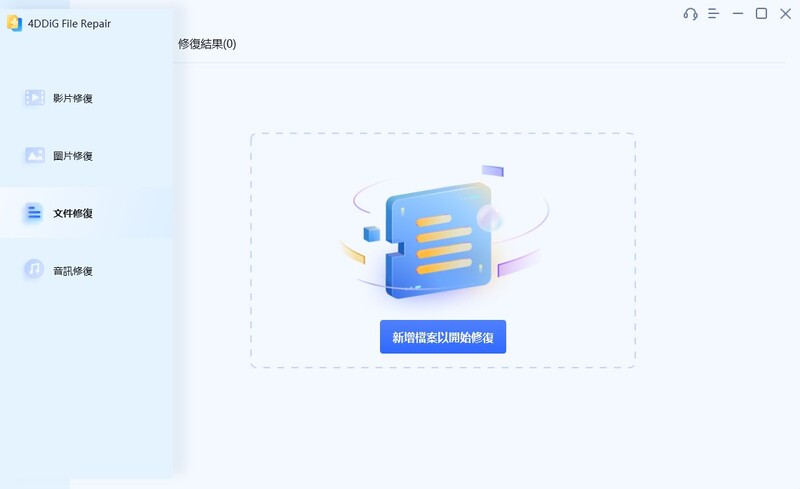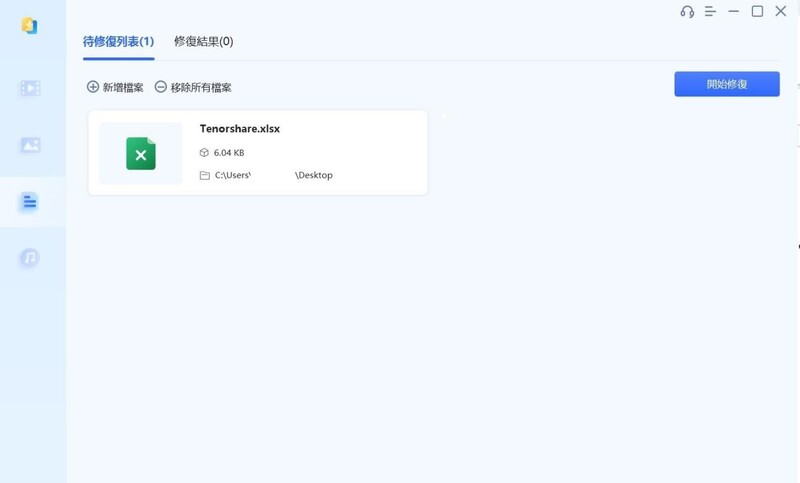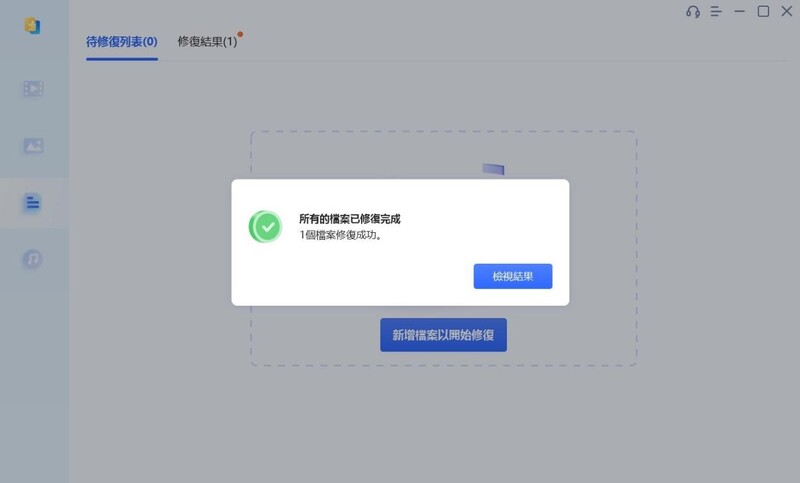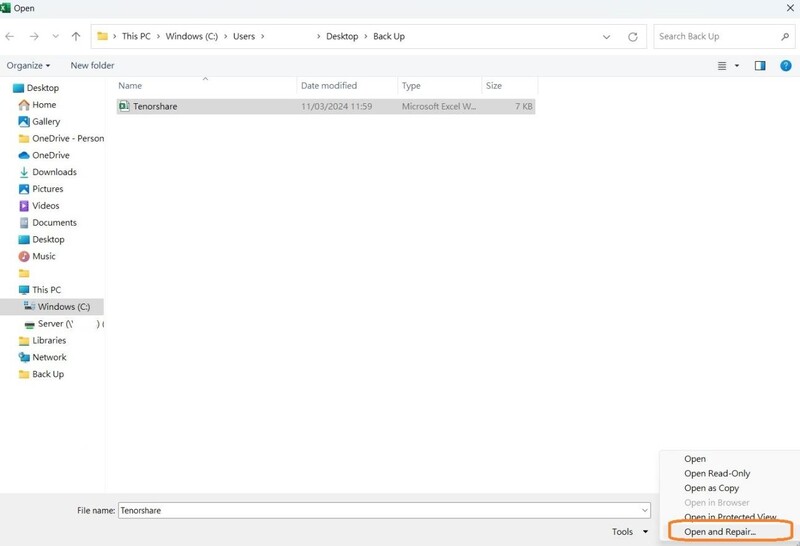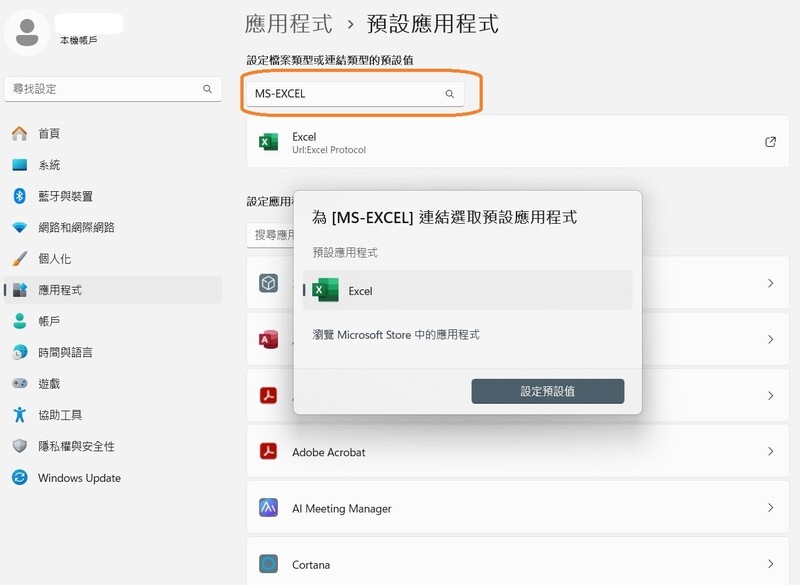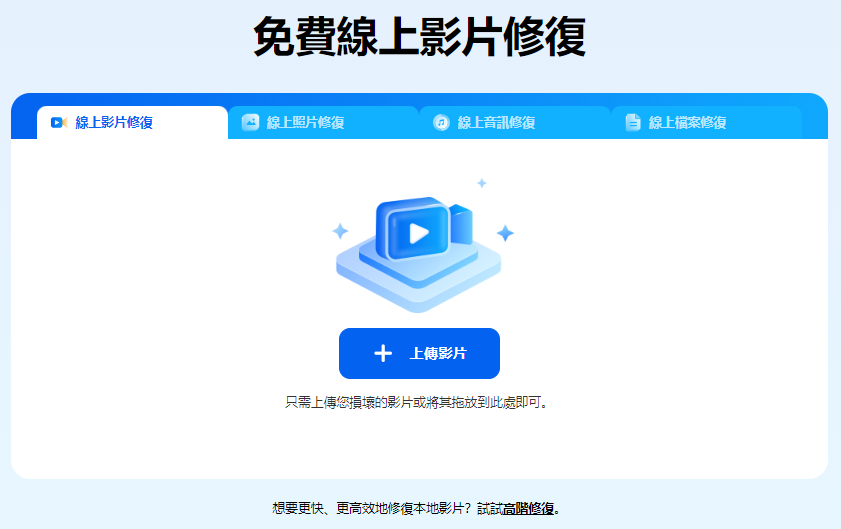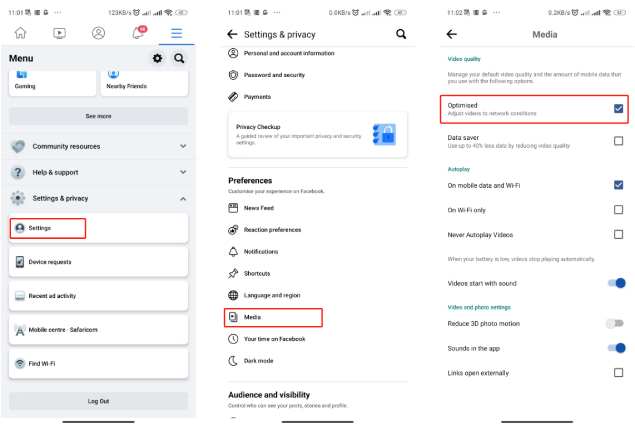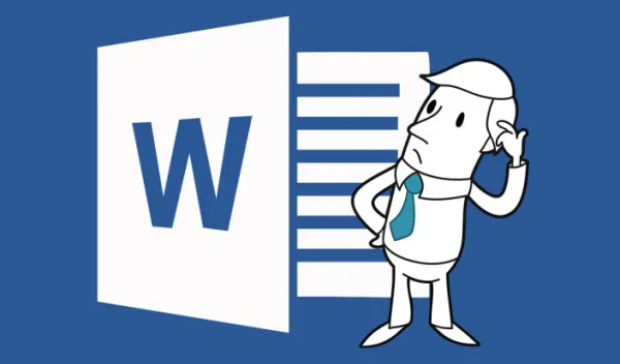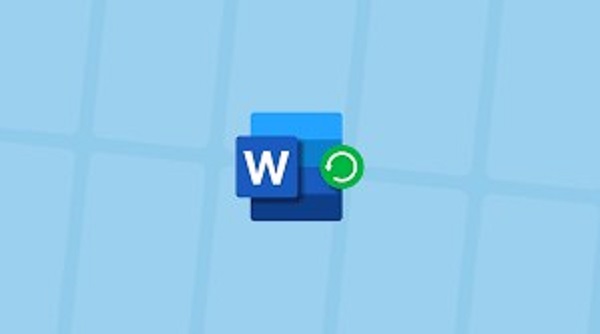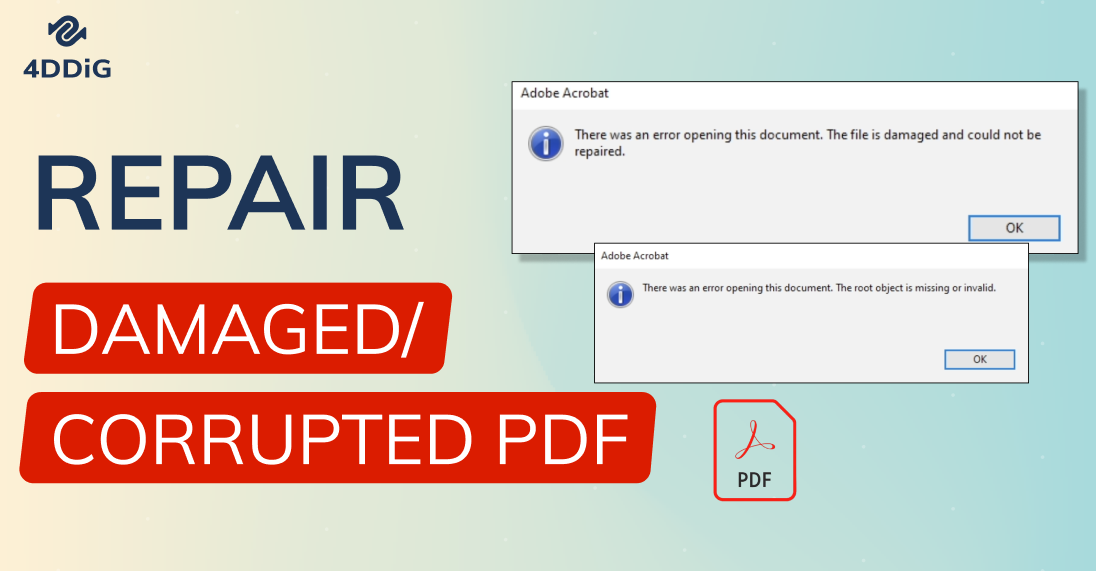Excel 是我們工作中不可或缺的重要工具。它在財務分析、數據整理,以及報告製作等方面都能提供強大支持。然而,Excel 檔案的意外損壞可能會中斷我們的工作流程,甚至導致重要數據的丟失。
面對這種情況,學會有效的 Excel 檔案修復技巧變得至關重要。本文將介紹7種實用 Excel 修復方法,幫助您恢復重要數據,讓您迅速回到正常的工作節奏中。
一、Excel 檔案損毀的原因
Excel 檔案可能因為多種原因而損毀,導致無法正常開啟或使用。以下是一些常見原因:
- 儲存裝置問題: 長期使用的硬碟或外接式硬碟出現壞軌問題,導致 Excel 檔案損毀。
- 檔案處理不當: 在資料處理過程中不正確地關閉程式,或在檔案轉移過程中出現斷電或傳輸失敗,都會引致 Excel 檔案損毀。
- 惡意軟體和病毒攻擊:電腦或檔案被惡意軟體或病毒攻擊,因而損壞 Excel 檔案。
- 檔案副檔名不相容:不同版本的 Excel 使用不同的檔案格式(如 .xls 與 .xlsx),在不相容的版本之間開啟檔案可能會發生問題。
- 系統崩潰或應用程式故障:作業系統錯誤或電腦崩潰都會導致檔案損毀。有時,系統中的錯誤可能會導致兩個檔案被分配到同一個儲存空間,進而導致損毀。
了解這些導致 Excel 檔案損毀的常見原因後,以下將介紹7種方法來針對這些問題進行 Excel 檔案損毀修復。
二、Excel 修復的方法
以下7種方法幫助您完成 Excel 檔案修復。
方法1:轉換 Excel 檔案格式
有時候,檔案的兼容性問題可以通過轉換檔案格式來解決。如果您使用的是較新版本的 Excel,您可以嘗試將 .xlsx 格式的檔案另存為 .xls 格式,這樣較舊版本的 Excel 就可以識別和開啟檔案。
要進行轉換,請在 Excel 中前往【檔案】,選擇【另存為】,然後在檔案類型中選擇 .xls 格式。
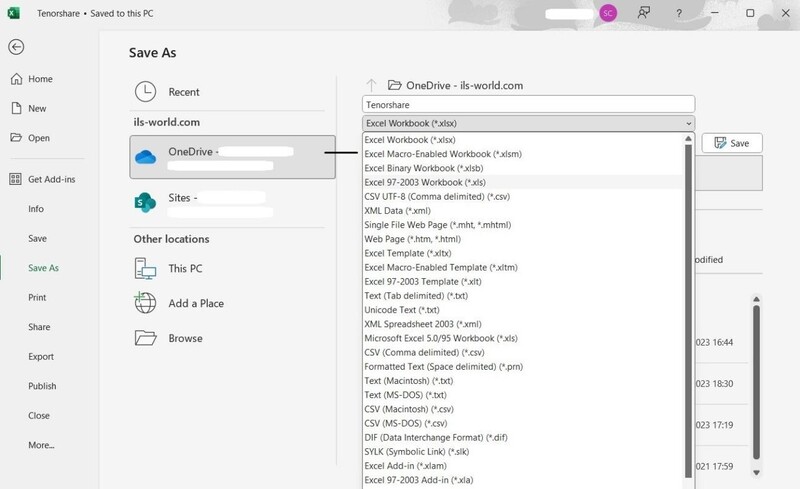
方法2:使用專業的 Excel 修復工具
當您面對無法解釋的 Excel 檔案損壞,且缺乏深厚的電腦知識時,使用專業的 Excel 檔案修復工具是一個簡單而有效的解決方案。
4DDiG File Repair 就是一款最值得推薦的檔案修復工具,它不僅能夠修復 Excel 檔案,還支援包括Word、PowerPoint、PDF 等在內的多種檔案格式的修復。
4DDiG File Repair 的功能特點以及優勢:
- 全面檔案救援:4DDiG File Repair 能夠恢復因各種原因損壞的 Exce l檔案,包括意外刪除、格式化、硬體故障等。
- 多格式支援: 4DDiG File Repair 支援非常多的檔案格式,包括但不限於 Excel、Word、PowerPoint、PDF 等。
- 選擇性救援與預覽功能:4DDiG File Repair 容許只恢復您想要的檔案,並且在恢復前可以進行預覽,確保所需檔案的準確性。
- 簡單的操作界面:4DDiG File Repair 擁有清爽的介面,只需三個步驟即可完成檔案的修復過程。
- 資料安全保障:在救援過程中,4DDiG File Repair 不會覆蓋任何現存數據,保證了資料的安全。
以下是 4DDiG File Repair 三個步驟完成 Excel 修復的示範:
完成安裝 4DDiG File Repair 後,打開軟體,左邊欄位選擇【文件修復】。然後點擊【新增檔案以開始修復】或是直接拖曳 Excel 到軟體介面中。

軟體會自動識別檔案,您可以直接點擊【開始修復】。

不到數十秒,Excel 檔案修復完成!您可以立即點擊【檢視結果】查看完成修復的 Excel 檔案。

方法3:使用 Excel 的內建修復功能
Excel 其實提供了內建的修復工具,可以修復一些簡單的問題。
- 開啟 Excel,點擊【檔案】>【開啟】。
- 尋找並選擇損毀了的 Excel 檔案。
選擇【開啟並修復】。

方法4:移動檔案至另一個儲存位置
將損毀的 Excel 檔案移動到不同的資料夾或儲存裝置,然後嘗試重新開啟。
方法5:設定檔案關聯
確保損毀的檔案沒有因為錯誤的檔案關聯而無法打開。
- 在 Windows 搜尋欄中輸入【預設程式】。
- 在輸入檔案類型欄位中輸入【Excel】。
確認這裡顯示的預設應用程式為 Excel。

方法6:從TMP檔案還原
在 Windows 搜尋框中輸入 %temp% 並按 Enter,尋找 Excel 自動儲存的TMP檔案。這些檔案通常以`$`或`~`開頭,以`.TMP`結尾。將副檔名從`.TMP`變更為`.XLS`或`.XLSX`,然後嘗試開啟。
方法7:從以前的版本還原
如果您有啟用【檔案歷程記錄】,您可以右鍵點擊損毀的 Excel 檔案,選擇【內容】>【以前的版本】,從中選擇一個較早的檔案版本進行恢復。
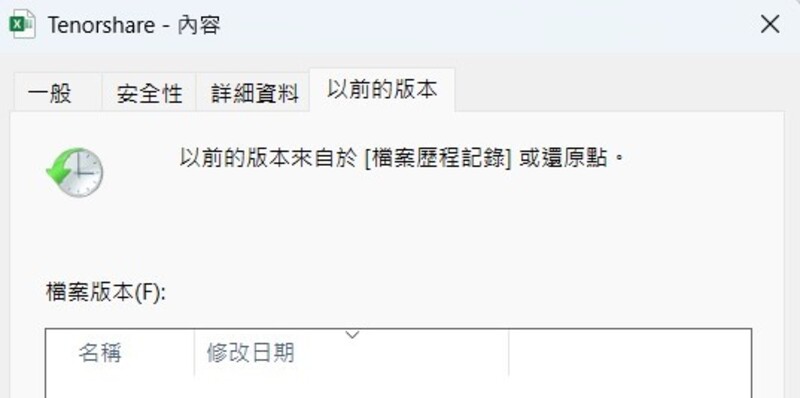
在嘗試這些方法之前,建議您先備份損毀的檔案,以防在修復過程中進一步損壞。如果這些方法都無法修復損毀的 Excel 檔案,您可能需要尋求專業的資料恢復服務。
三、常見的 Excel 修復工具
除了前文介紹的 Excel 檔案修復方法,以下是五款極具效用的 Excel 修復工具。
1. 4DDiG 免費 Excel 檔案線上修復
4DDiG 線上修復 提供免費 Excel 檔案線上修復服務,可協助您恢復和修復損壞的檔案。 該工具支援各種檔案格式,並提供人工智慧驅動技術來提高修復檔案的品質。此外,它還提供了檔案預覽功能,讓用戶在恢復前能夠查看檔案內容。
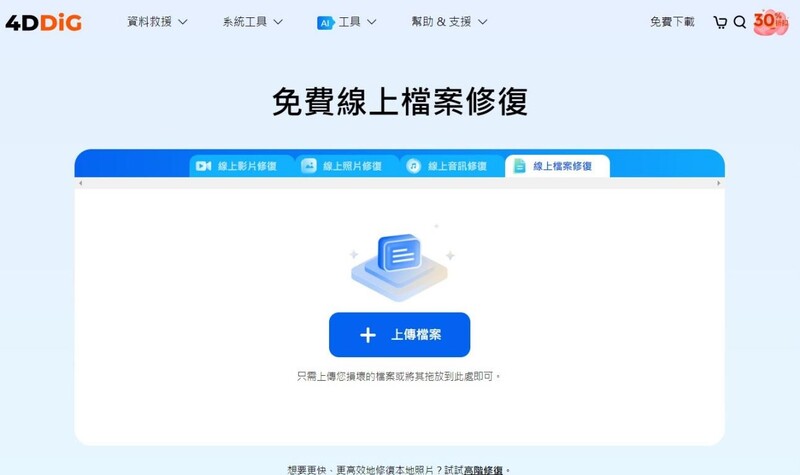
2. Kernel for Excel
Kernel for Excel 是一款專門設計來進行 Excel 檔案損毀修復的軟體。它支援 .xls 和 .xlsx格式,能夠修復包含公式、過濾器、OLE對象、URL、數字和文本的大型 Excel 檔案。
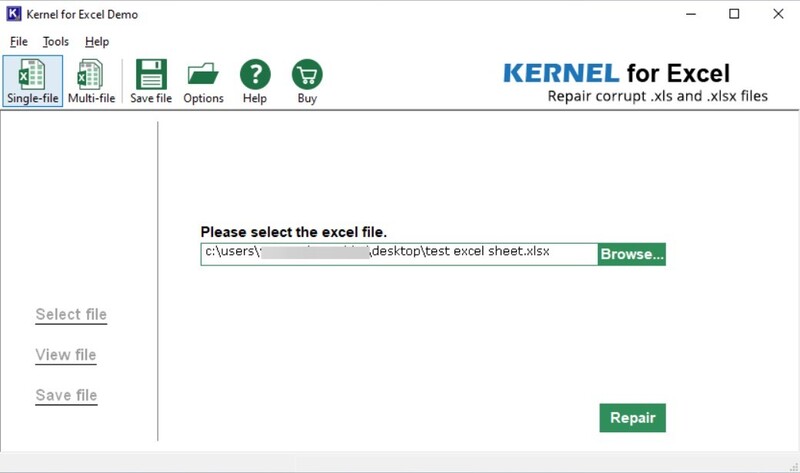
3. Recovery Toolbox for Excel
Recovery Toolbox for Excel 是另一款專門用於修復損壞 Excel 檔案的工具。它支援從 Excel 97 到最新版本的 Excel 檔案格式,包括 .xls、.xlsx 等。這款軟體能夠恢復表格、公式、圖表等數據。
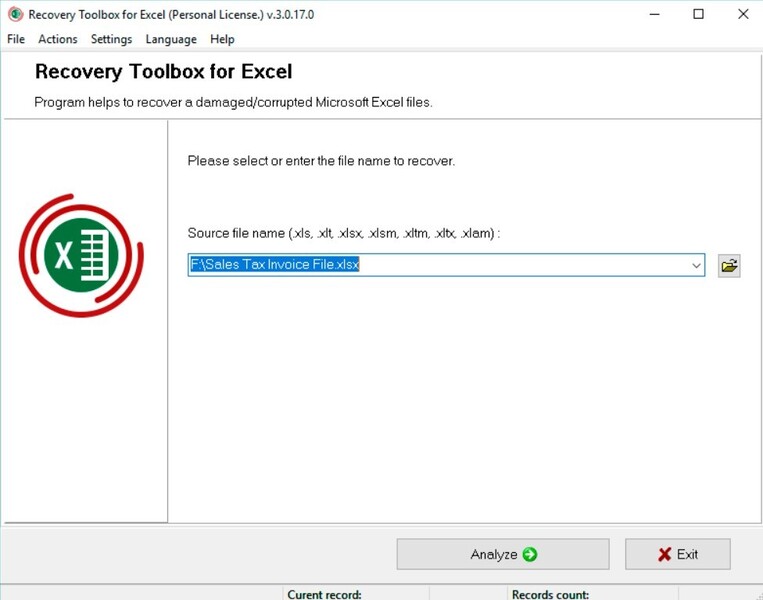
4. Aspose Cells Repair
Aspose 是一款免費 Excel 檔案線上修復工具,旨在幫助用戶修復受損的 Excel 檔案。無論您的Excel工作簿因為軟件錯誤、檔案系統損壞、病毒攻擊還是其他未知原因無法打開,這款工具都能提供幫助。
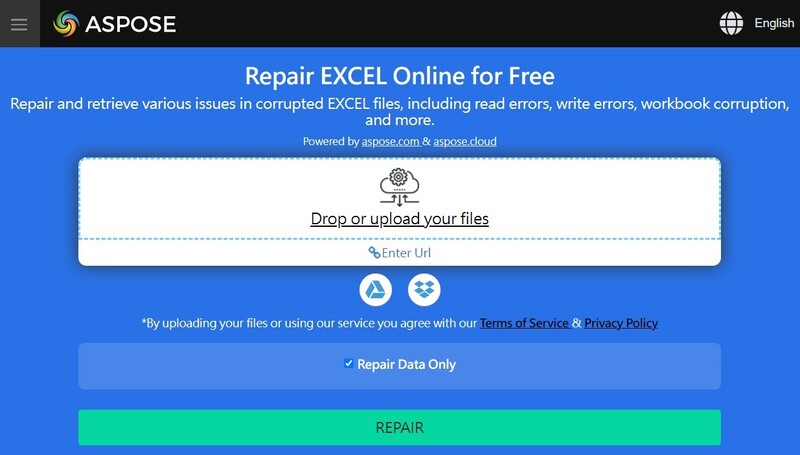
5. DataNumen Excel Repair
DataNumen Excel Repair 是一款專業的 Excel 修復工具,能夠處理各種 Excel 檔案損毀修復,包括表格、公式、圖表、圖像等。DataNumen Excel Repair 支援所有版本的 Excel 檔案,並且能夠恢復在修復過程中刪除或丟失的數據。
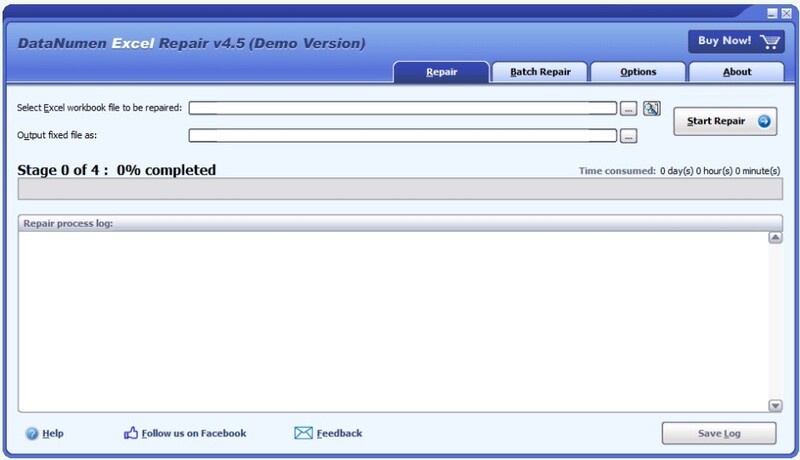
結語
我們探討了7種不同的方法來修復損壞的 Excel 檔案,每種方法適合不同情況下的需求。然而,4DDiG File Repair 是我們最為推薦的工具,以其強大的修復能力、用戶友好的介面,以及對多種原因導致的 Excel 損壞的廣泛適用性。
4DDiG File Repair 不僅能夠修復 Excel 檔案,還能恢復其他類型的檔案,使其成為一個多功能的解決方案。選擇正確的工具可以大大提高修復成功率,節省您寶貴的時間和努力。總結來說,4DDiG File Repair 是一個值得信賴的夥伴。